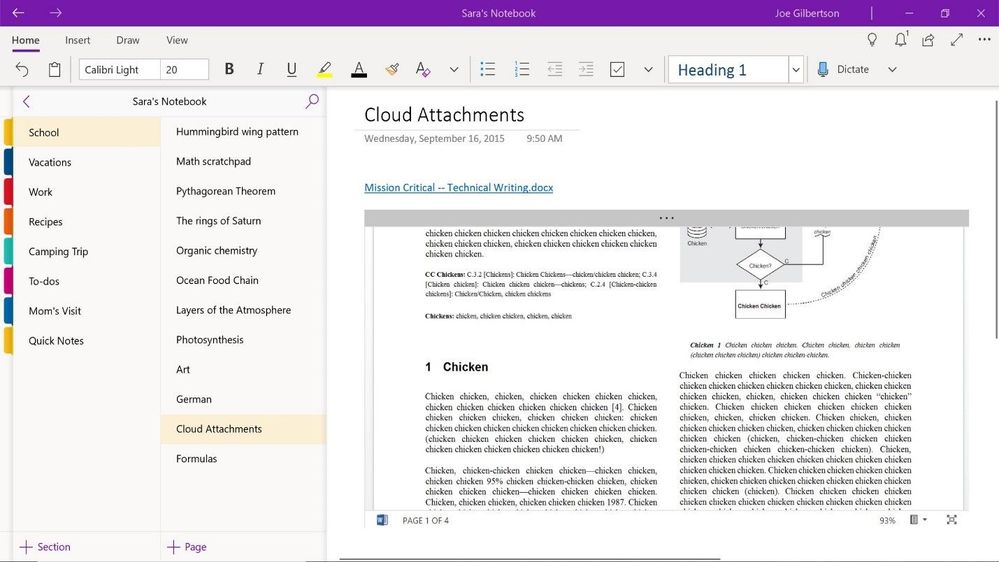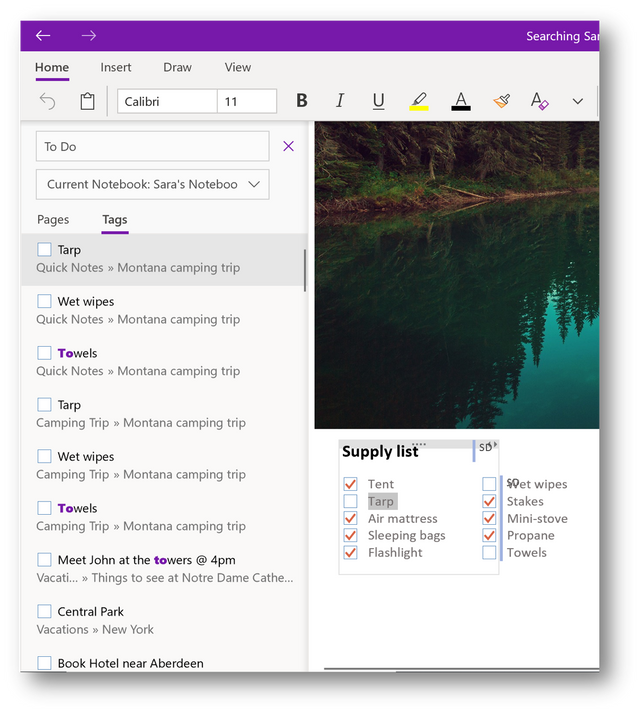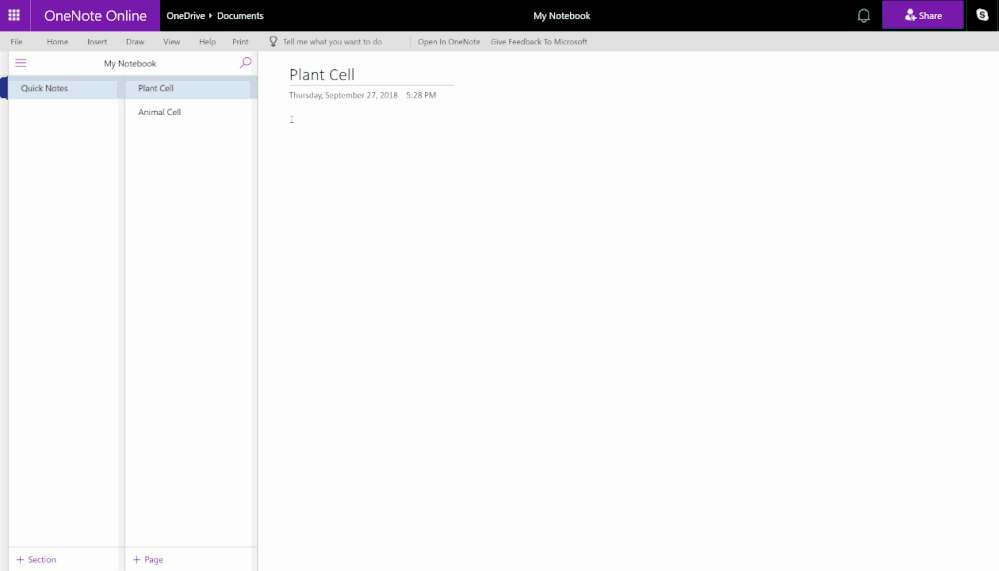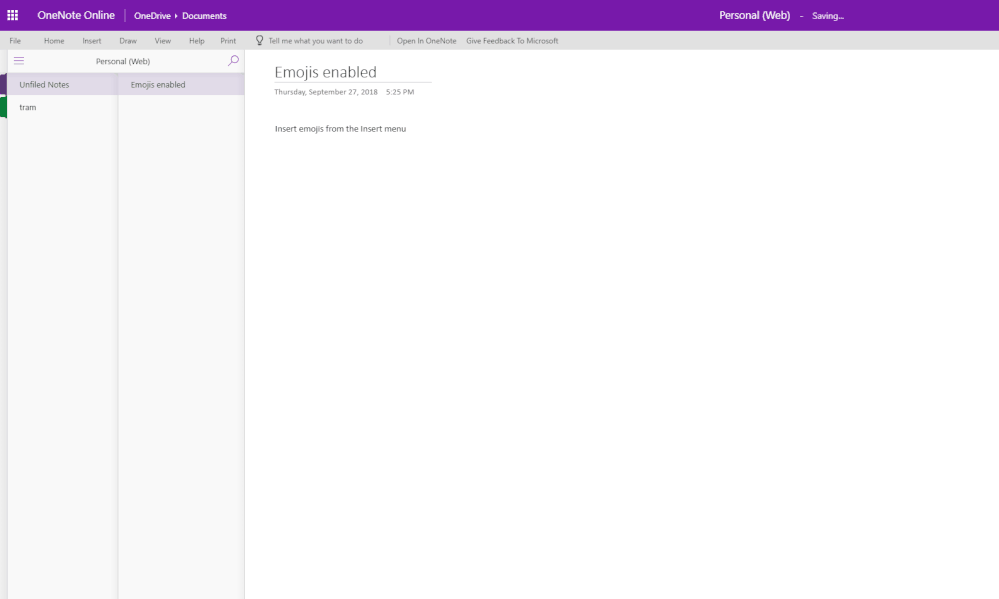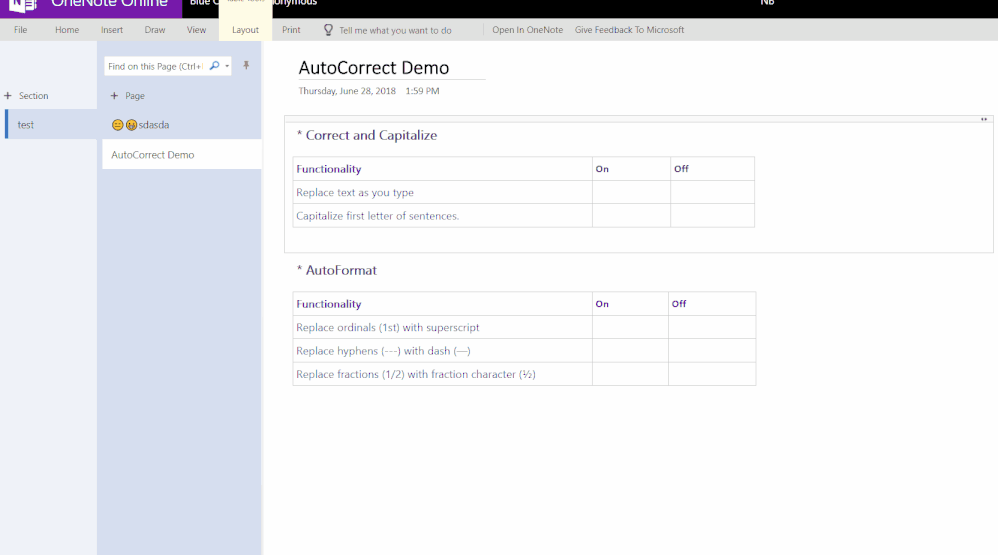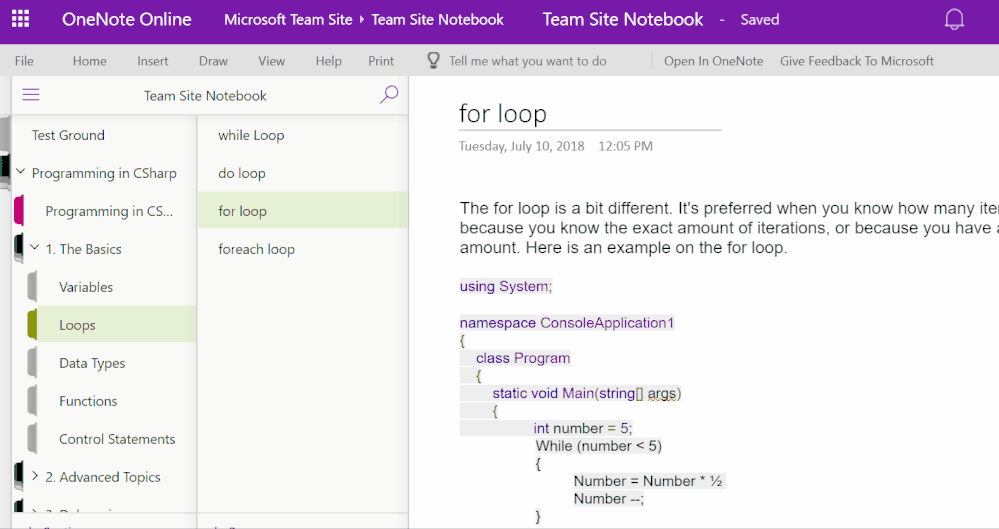Enquanto os professores se ocupam ensinando e inovando na educação, a equipe de engenharia do OneNote tem trabalhado duro, trazendo melhorias que tornam a vida dos professores ainda mais fácil. Aqui estão algumas das novas funções do OneNote que, com certeza, vai fazer a diferença para os professores e alunos em sala de aula.
O OneNote é um programa gratuito do Office 365 para escolas.
Com o OneNote seus trabalhos ficam sincronizados
Você já se perguntou se está vendo a versão mais recente de um arquivo? Quando você anexa um arquivo armazenado na nuvem (ou seja, no OneDrive) à sua página do OneNote, não precisa mais se preocupar porque seu arquivo será sincronizado com as alterações mais recentes no OneDrive.
Você pode anexar arquivos em nuvem simplesmente ativando-o em Configurações e clicando em Inserir> Arquivo. Quando o anexo da nuvem estiver na página, o OneNote carregará o arquivo no OneDrive, o que facilita a edição em tempo real e a colaboração no arquivo.
Seu caderno exibirá uma visualização ao vivo se for um documento do Office, para que você possa ver as alterações feitas no arquivo em tempo real. Para todos os outros tipos de documento, o anexo exibirá um link. Mas, como os arquivos são carregados no OneDrive, o link sempre exibirá a versão mais recente do arquivo.
Os anexos de arquivos em nuvem estão disponíveis no OneNote para Windows 10 e Mac.
Encontre o que precisa, quando precisar
Uma das novas funções do OneNote é a pesquisa de tags (disponível para Windows 10 e Mac). A pesquisa de tags ajuda você a se manter organizado e rastrear assuntos que podem abranger várias páginas, seções e até cadernos. Você pode pesquisar tags clicando na lupa ao lado do nome do bloco de anotações no painel de navegação esquerdo. Digite sua consulta de pesquisa e escolha pesquisar todos os blocos de anotações ou o bloco de anotações, a seção ou a página atual.
Crie, expresse-se e colabore com as novas funções do OneNote Online
O OneNote para Windows 10 e Mac não é a única plataforma que recebeu atualizações recentemente. Você pode também personalizar e colaborar no OneNote Online com os recursos abaixo:
Insira fotos da câmera
Use a nova função de inserir imagem da câmera para criar páginas com mais contexto e clareza.
Clique em Inserir> Câmera para selecionar o modo de câmera. Tire uma foto e clique em “inserir” para adicioná-la à sua página. Você pode ter que ativar o suporte da câmera no seu navegador para usar este recurso. É muito fácil.
Personalize com o teclado Emoji
Este recurso divertido permite que você navegue e insira os emojis apropriados em seus cadernos. Clique em Inserir> Emoji para ver uma amostra de emojis disponíveis. Para navegar por toda a coleção, clique em “Mais Emojis” e o teclado emoji será aberto para mais maneiras de adicionar um toque ao seu conteúdo.
Personalizar opções de AutoCorreção
O OneNote Online está dando a você o controle de suas opções de autocorreção. Para acessá-los, clique em Início> Ortografia> Opções de AutoCorreção para escolher como você deseja que o OneNote Online manipule cada uma das opções exibidas.
Curiosidade: a correção automática pode converter smileys de pontuação em emoticons :).
Copie e compartilhe o link para a seção
Compartilhe facilmente as seções do bloco de anotações para obter mais colaboração: clique com o botão direito em uma seção que deseja compartilhar e clique em “Copiar link para seção”. Isso copia um link que renderiza o nome da seção quando colado em um documento do OneNote Online.
Achou interessante as novas funções do OneNote? Entre em contato com a Innovent Educacional e saiba mais como implementar a tecnologia na sua sala de aula.